Jak wyłączyć Windows SmartScreen w Windows 8.1?
Filtr SmartScreen to technologia, która została pierwotnie zaprojektowana dla przeglądarki Internet Explorer w celu ochrony użytkowników przed złośliwymi witrynami i aplikacjami internetowymi. Został zintegrowany z IE8 i IE9 (jako następca filtra Phishing IE7). Obecnie jest częścią systemu operacyjnego Windows, począwszy od Windows 8 i Windows 8.1. Implementacja systemu operacyjnego istnieje wraz ze SmartScreen dla IE.
Reklama
Jeśli jest włączony, filtr Windows SmartScreen wysyła informacje o każdej pobieranej i uruchamianej aplikacji Serwery Microsoft, na których te informacje będą analizowane i porównywane z bazą danych złośliwych aplikacji. Jeśli system Windows otrzyma z serwera negatywną opinię o aplikacji, uniemożliwi to uruchomienie aplikacji. Z biegiem czasu reputacja aplikacji rośnie w ich bazie danych. Istnieje jednak irytacja: jeśli filtr SmartScreen nie znajdzie żadnych informacji o właśnie pobranej aplikacji - uniemożliwi to uruchamianie aplikacji, denerwujące komunikatami typu „Windows chronił Twój komputer, uniemożliwiając uruchomienie tej potencjalnie złośliwej aplikacji” i tak dalej na. Te komunikaty oprócz tego, że Microsoft będzie wiedział wszystko o tym, co uruchamiasz i instalujesz, sprawiają, że filtr SmartScreen jest mniej pożądany dla wielu użytkowników. Zobaczmy, jak możesz to wyłączyć.
- Otwórz Panel sterowania. Jeśli zgubiłeś się, jak otworzyć Panel sterowania w systemie Windows 8 teraz, gdy nie ma menu Start, zobacz nasz post na temat wszystkie możliwe sposoby, aby otworzyć go w Windows 8.1.
- Nawigować do Panel sterowania\System i zabezpieczenia\Centrum akcji. W lewym okienku zobaczysz link „Zmień ustawienia Windows SmartScreen”. Kliknij to.
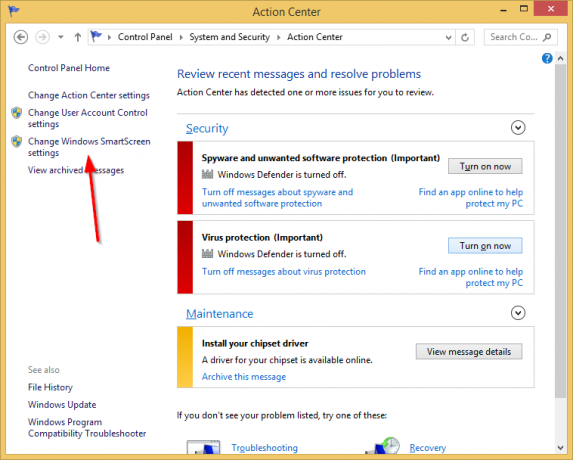
- Na ekranie pojawi się następujące okno:
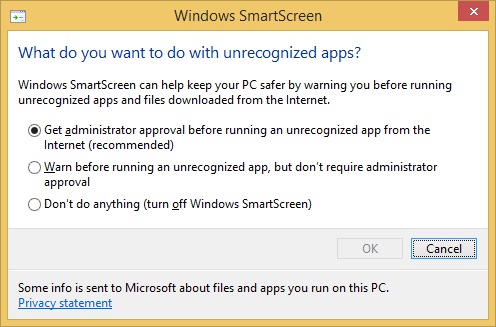
- Ustaw opcję „Nie rób nic (wyłącz Windows SmartScreen)” i kliknij ok.
Otóż to. Windows SmartScreen jest teraz wyłączony (ale IE SmartScreen pozostaje włączony). Zobaczysz raport Centrum akcji na ten temat: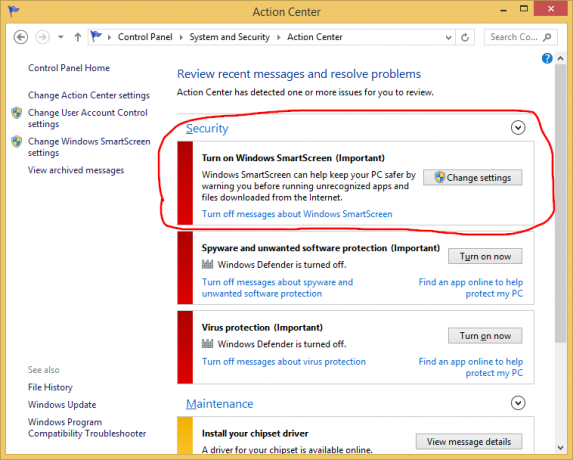
Możesz także wyłączyć komunikaty dotyczące Windows SmartScreen, klikając ten link, jeśli wolisz całkowicie zapomnieć o jego istnieniu.

